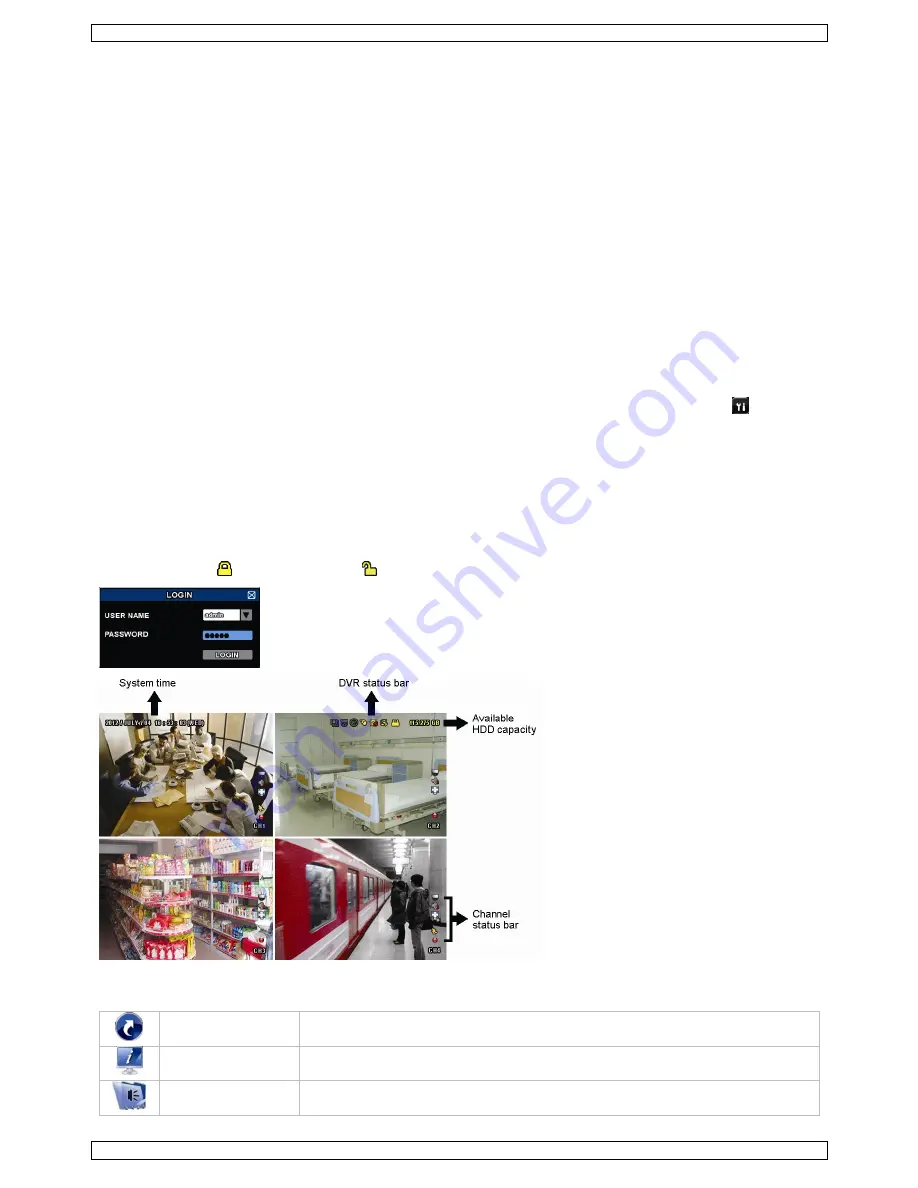
CCTVPROM18
V. 02.1 – 30/01/2014
21
©Velleman nv
6.
Installer le matériel
Se référer aux illustrations en page 2 de ce mode d'emploi.
Connecter un moniteur
Connecter un moniteur compatible (non incl.) au port de sortie vidéo HDMI ou VGA de la partie arrière du DVR.
Connecter l'alimentation
1.
Insérer le connecteur d'alimentation dans l'entrée d'alimentation de 19 VCC à l'arrière de l'enregistreur DVR.
AVERTISSEMENT :
n'utiliser que l'adaptateur inclus.
2.
Connecter le câble à l’alimentation. Connecter l’alimentation au réseau.
Ne pas encore allumer le DVR.
Connecter une caméra
1.
Il est possible de connecter jusqu'à 4 caméras (2 caméras incl.). Chaque caméra nécessite sa propre source
d'alimentation.
2.
Connecter la sortie vidéo de la caméra à l'entrée vidéo de la partie arrière du DVR. Le chiffre à côté des connecteurs
d'entrée est le numéro du canal. Le type de connecteur est BNC (câbles incl.).
Connecter audio
1.
Le DVR intègre 4 entrées audio. Connecter la sortie audio d'une source audio à l'entrée audio du DVR. Veiller à connecter
le canal audio au canal vidéo correspondant. Le connecteur est du type BNC.
2.
L'enregistreur est également équipé d'un connecteur de sortie audio. Si nécessaire, connecter un appareil audio (p.ex.
haut-parleur) à ce connecteur. Le connecteur est du type BNC.
Connecter un réseau local (Local Area Network, LAN)
Connecter le DVR au réseau LAN avec un câble de réseau depuis le port LAN de la partie arrière du DVR. Le type de
connecteur est 8P8C (RJ45). Pour configurer la connexion réseau, appuyer sur le bouton MENU et sélectionner
. Pour plus
d'informations, consulter le mode d'emploi détaillé sur le cédérom inclus.
7.
Mise en service
1.
S'assurer que les caméras connectées sont allumées.
2.
Mettre l'interrupteur ON/OFF de la partie arrière du DVR sur ON.
L’enregistreur se réinitialise pendant 30 à 15 secondes.
Menu
Déplacer votre souris pour saisir le mot de passe du DVR avec le clavier du mot de passe.
Le nom d'utilisateur et mot de passe par défaut sont “admin”.
L'état change de
(clavier verrouillé) en
(déverrouillé).
Cliquer avec le bouton droit de la souris sur une partie quelconque de l'écran pour ouvrir le menu principal, et cliquer de
nouveau pour quitter.
QUICK START
Cliquer pour configurer l'affichage de l'état, les images, la date et l'heure.
SYSTEM
Cliquer pour régler la configuration du système.
EVENT INFORMATION Cliquer pour accéder au menu de recherche d'événements.














































